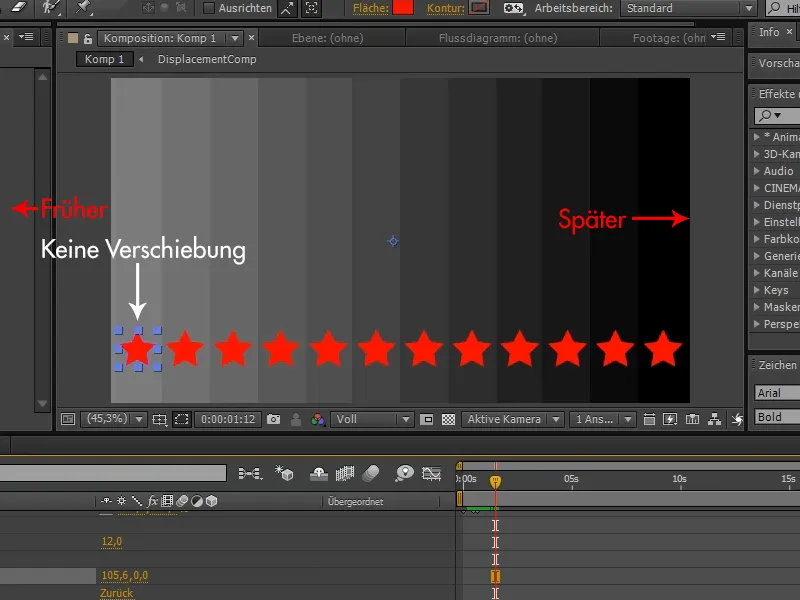Jotkin After Effectsin efekteistä ovat olleet sen temppulaatikossa jo pitkään, mutta harva käyttää niitä, koska ei ehkä ymmärrä toimintoa tai ei ole löytänyt sille hyödyllistä käyttöä.
Kuitenkin on joitakin toimintoja, jotka ovat erittäin hyödyllisiä ja joilla on potentiaalia - yksi niistä on ajallinen siirtäminen.
Esimerkissä luomme nyt tähtimuotokerron, jonka avulla voimme kopioida polkuja haluamallamme tavalla kohdassa Lisää>Tehoste.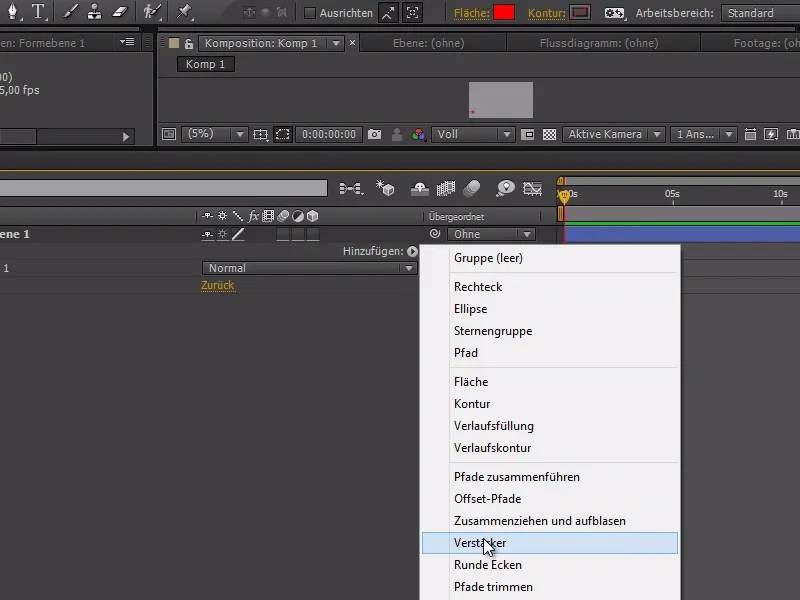
Esimerkissämme voimme asettaa Kopiot kohtaan 12 kappaleeseen.
Meillä on myös mahdollisuus säätää tähtien etäisyyttä Sijainnin kautta ja luoda siitä tähtien portaat y-akselin suuntaisesti.
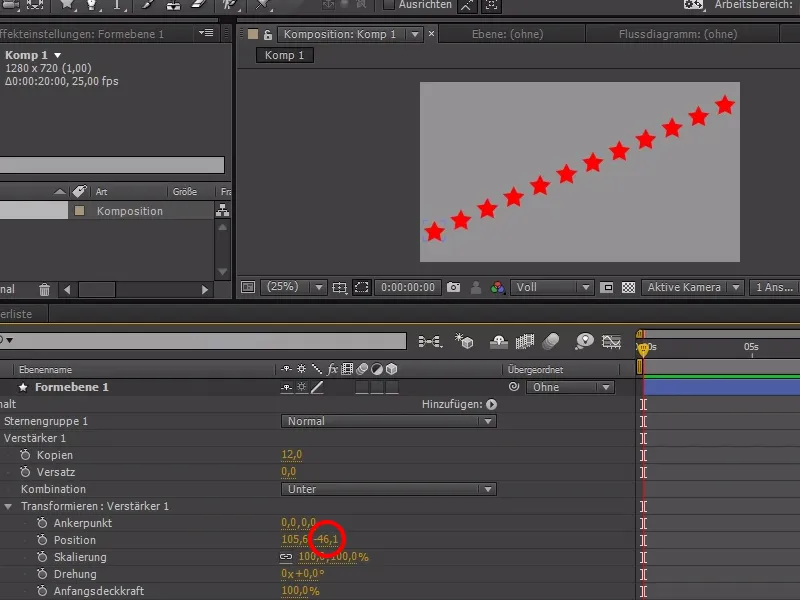
Tähtiryhmässä voimme nyt säätää kaikkien tähtien Skaalausta ja luoda animaation.
Aloitamme aluksi 0%:sta, asetamme avainkehyksen, siirrymme hieman eteenpäin ja toistamme nämä vaiheet 120%:sta ja 100%:iin.
Näin kaikkien tähtien pitäisi "paukahtaa esiin" samanaikaisesti.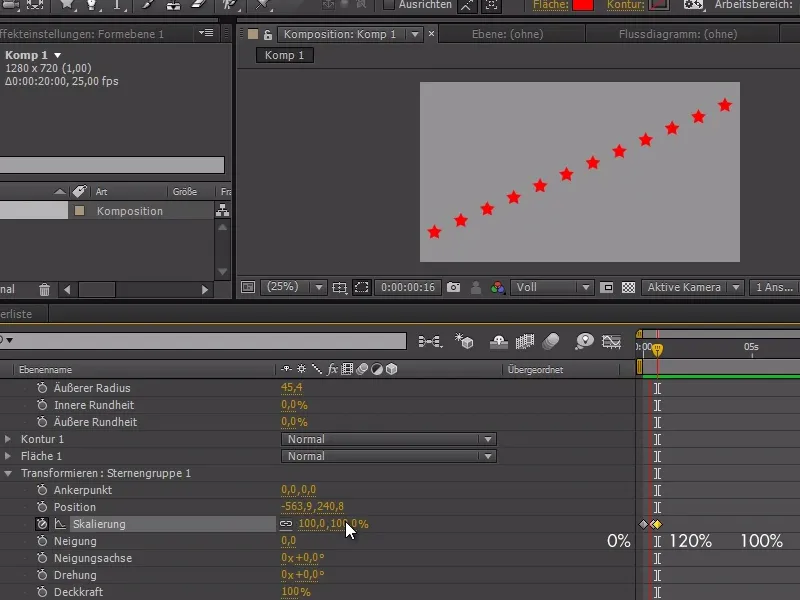
Haluamme kuitenkin nyt, että tähdet tulevat esiin peräkkäin.
Tämän saavuttamiseksi voimme nyt tehdä kaksoisnapsautuksen Suorakaide-työkaluun luodaksemme ensin alueellisen suorakulmion ja muuttaa sen Lineaariseksi gradientiksi, joka menee vasemmalta oikealle ja siis valkoisesta mustaan.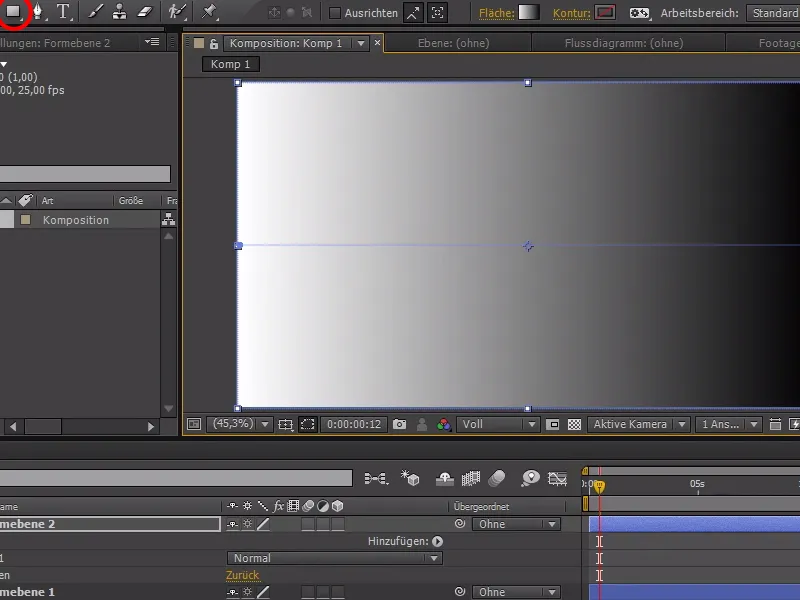
Voimme jakaa gradientin Effektit>Muunnokset>Väriaallokot yhtä moneen osaan kuin tähtiä.
Tässä esimerkissä siis 12 osaan - tärkeää on, että jokainen nauha edustaa yhtä tähteä.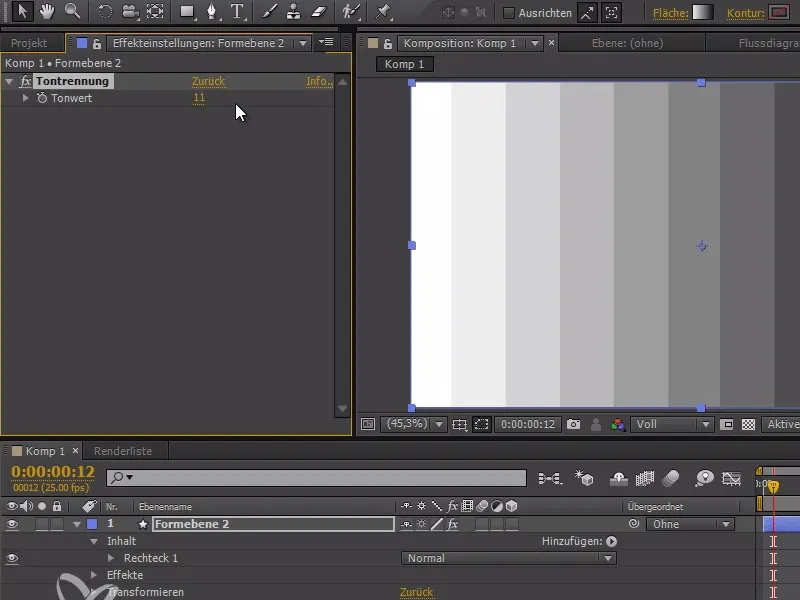
Jos vähennämme Värialueen tasoa muodonmuutoskerroksessa, voimme nyt nähdä tähdet ja varmistaa, että ne ovat siististi omalla alueellaan. Saatetaan joutua muokkaamaan gradienttia hieman tai nostamaan/tiputtamaan väriaaltojen määrää.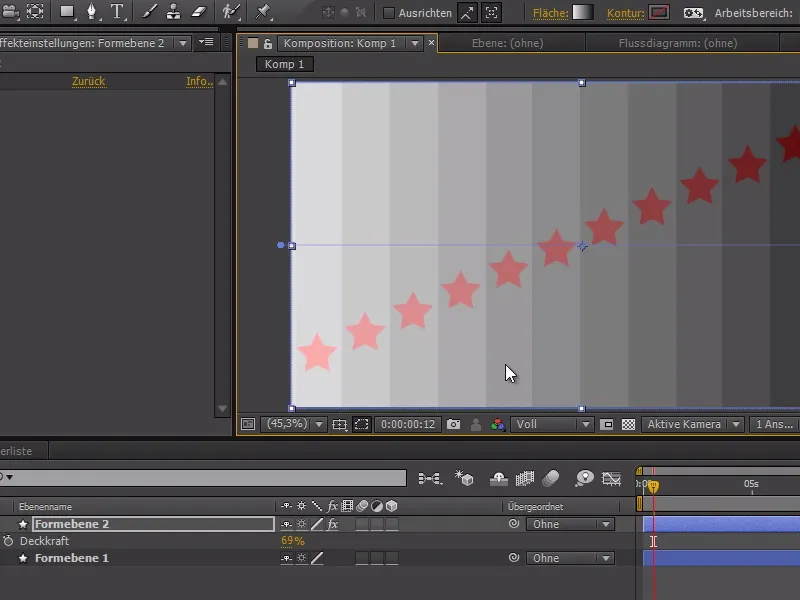
Palautamme Värialueen takaisin 100 %:iin ja voimme luoda siitä aluekoostumuksen painamalla Ctrl+Vaihto+C.
Nimeämme kokoelman "Siirtymäkoostumus".
Asetamme aluekoostumuksen nyt tähtikerroksen alle ja piilotamme sen.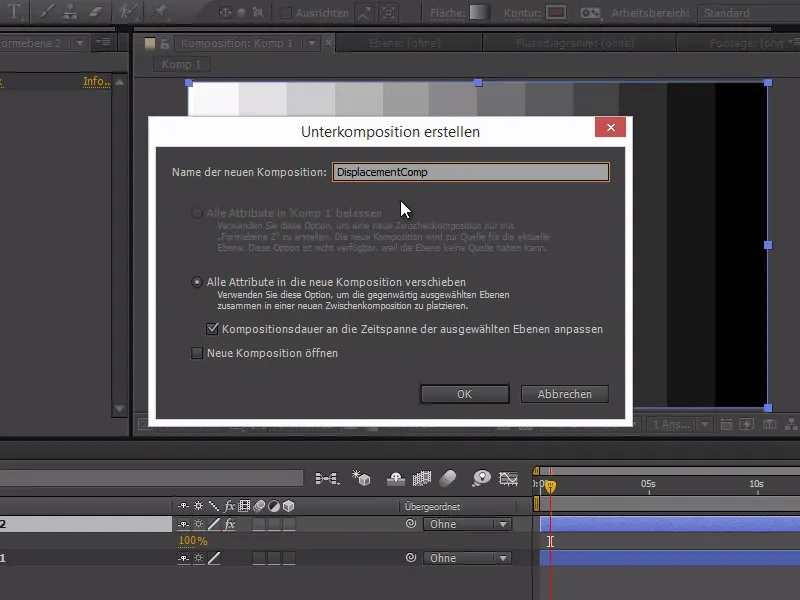
Luomme uuden Asetuskerroksen napsauttamalla hiiren oikealla painikkeella ja sovellamme Tehoste> Aika> Ajallinen versio.
Asetamme Siirtymäkerroksiksi "Siirtymäkoostumuksen".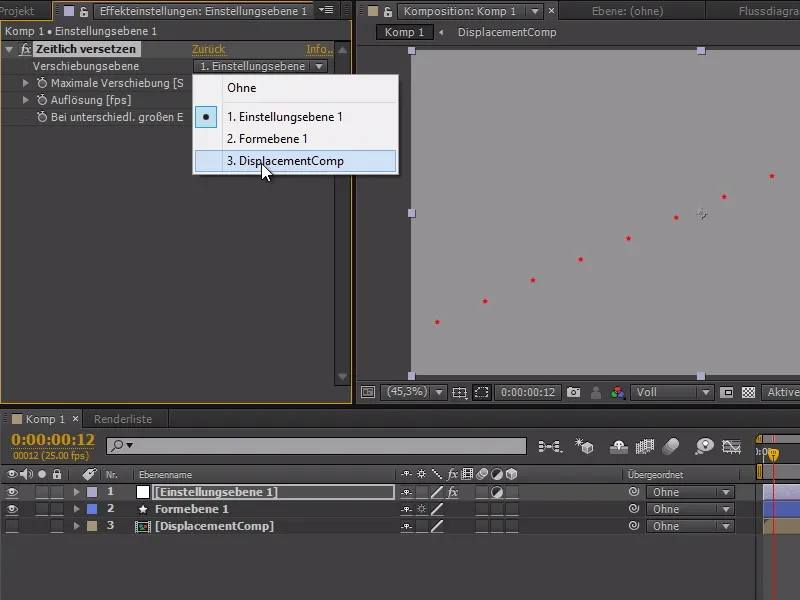
Kun nyt toistamme animaatiota, tähdet tulevat esiin peräkkäin.
Kuitenkin vasta keskikohdasta harmaasta alkaen - korjataaksemme tämän, meidän tarvitsee vain muuttaa "Siirtymäkoostumuksen" avulla Sävykorjauksen (kohdasta Tehoste>Värikorjaus) Valojen tulostus 128,0:ksi; jolloin valkoinen muuttuu 50 %:n harmaaksi.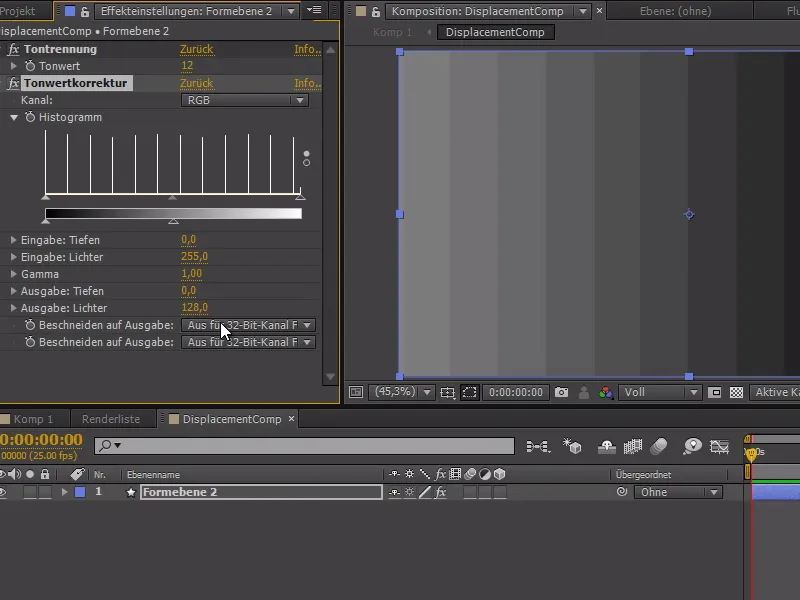
Kun toistamme animaatiota nyt, tähdet "paukahtavat" esiin halutusti alusta loppuun. Paukahdus ei ehkä tule oikein esille, joten muutamme maksimikokoa 110:een. Meidän tulee vain varmistaa, että tähdet eivät poistu omilta alueiltaan.
Ajallisessa siirtämisikkunassa voimme määrittää vielä Maksimisiirron: Mitä pienempi tai suurempi arvo, sitä nopeampi tai hitaampi tähdet ponnahtavat loppupäässä peräkkäin.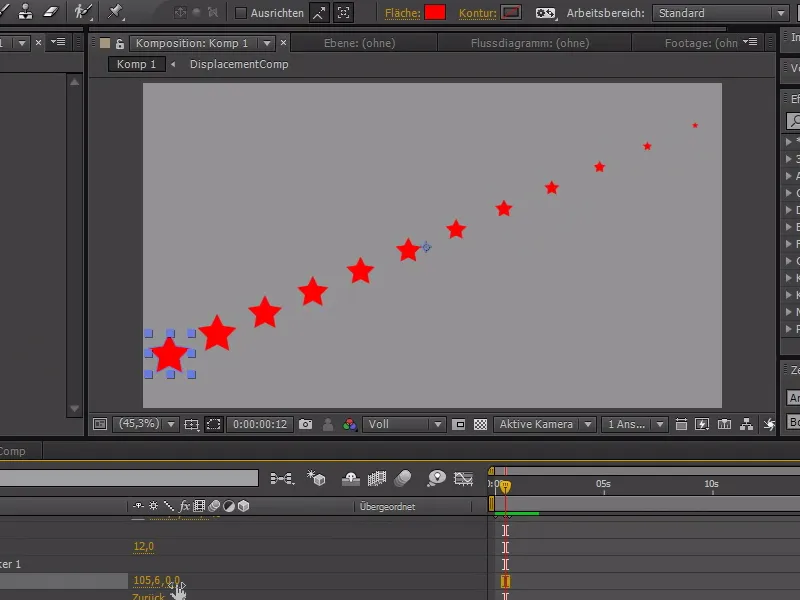
Ja näin voimme käyttää Form-Ebeneissä vahvistinta aikatauluttaa kohteita tekemällä yksinkertaisesti "Siirtymäkoostumuksen", joka sisältää eri harmaasävyjä per pylväs. Nämä harmaasävyt aiheuttavat siirtymän. 50 %:n harmaa tarkoittaa ei ajallista siirtymää. Musta tarkoittaa maksimaalista siirtymää ja valkoinen tarkoittaa siirtymää toiseen suuntaan.
Jos haluatte siis vain siirtymän yhteen suuntaan, ottakaa vain keskiharmaasta mustaan. Näin saatte helposti aikataulutettuja animaatioita eri kohdissa kuvaa.